Windows 업데이트 오류 0x80080005 [영구적으로 해결됨]
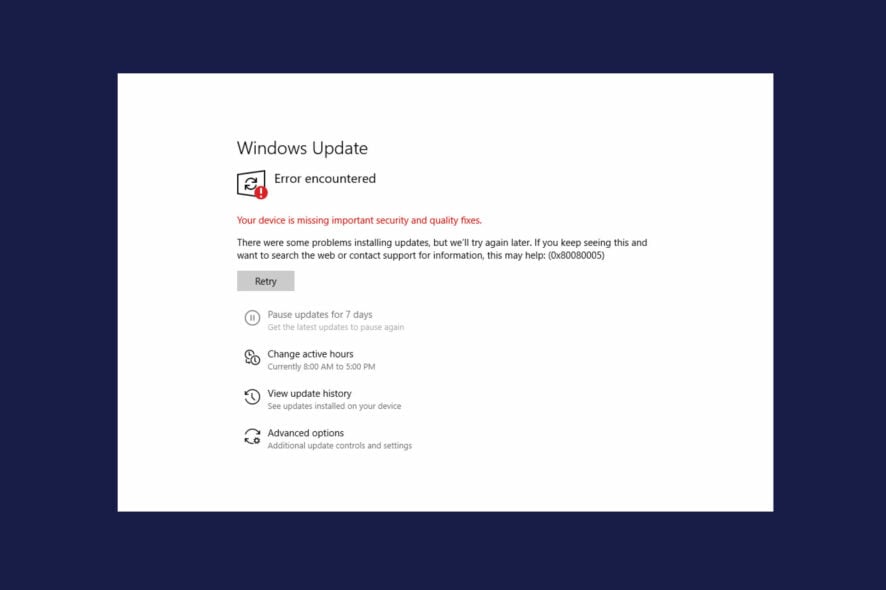 Windows 10의 성능과 보안은 주로 Windows 업데이트에 의존하며, 특히 시스템 안정성을 높여주는 근본적인 업그레이드에 크게 의존합니다.
Windows 10의 성능과 보안은 주로 Windows 업데이트에 의존하며, 특히 시스템 안정성을 높여주는 근본적인 업그레이드에 크게 의존합니다.
하지만 업데이트를 건너뛰고 싶어도 불가능합니다. Windows 업데이트는 의무 사항이기 때문입니다. 즉, 여러분은 수많은 오류 코드에 필연적으로 노출될 수 있습니다.
모든 오류가 동일한 것은 아니지만, 몇 가지 성가신 오류는 다양한 시스템 구성의 사용자들에게 계속 재발합니다.
업데이트 설치 중 문제가 발생했지만 나중에 다시 시도하겠습니다. 이 오류를 계속 보고 있으며 웹에서 정보를 검색하거나 지원에 문의하고 싶다면, 다음이 도움이 될 수 있습니다: (0x80080005).
오류 코드 0x80080005는 설치 프로그램에서 오류가 발생했습니다 또는 다운로드 오류와 같은 형태로 자주 나타납니다. 이는 일반적으로 업데이트 설치와 관련된 문제를 나타내며, 우리는 이러한 오류를 해결하는 데 경험이 있지만, 이 특정 오류 코드는 새로운 업데이트를 차단하는 경우가 많기 때문에 도전적일 수 있습니다.
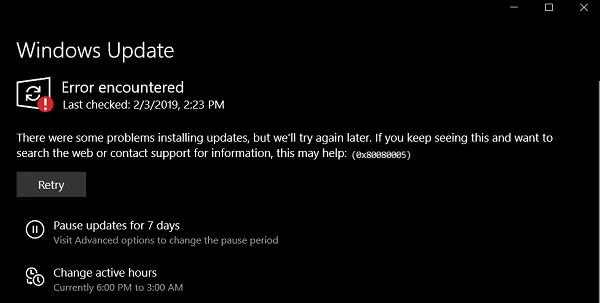 Windows 업데이트를 새로 찾는 중 나타나는 오류입니다.
이를 해결하기 위해 이 문제를 해결하는 데 유용할 수 있는 몇 가지 우회 방법을 정리했습니다.
Windows 업데이트를 새로 찾는 중 나타나는 오류입니다.
이를 해결하기 위해 이 문제를 해결하는 데 유용할 수 있는 몇 가지 우회 방법을 정리했습니다.
오류 코드 0x80080005는 무슨 의미인가요?
Windows 업데이트 도중 특정 시스템 서비스가 제대로 작동하지 않으면 0x80080005 오류가 발생할 수 있습니다. 이 오류는 Windows 8.1, 7, 10 및 11을 포함한 다양한 버전에서 일반적입니다. Microsoft Store, Xbox 및 Chrome과 같은 브라우저와 같은 다양한 맥락에서도 나타날 수 있습니다. 이 오류의 변형에는 0x80080005 – 0x90017 및 0x80080005 – 0x90018이 포함됩니다.
주요 원인 :
- Windows 업데이트 구성 요소 고장 : 이 기사에서 다루고 있는 주요 원인입니다.
- Windows 업데이트 서비스 문제 : 덜 일반적이지만 Microsoft의 업데이트 페이지나 미디어 생성 도구를 통해 해결할 수 있습니다.
- 손상된 시스템 파일 : 원활한 장치 작동에 필수적입니다. 손상된 파일은 업데이트를 방해할 수 있습니다.
- 안티바이러스 간섭 : 일부 안티바이러스 소프트웨어는 업데이트를 차단할 수 있지만 이는 드물습니다.
이들은 주요 범인들이지만, 다른 요인들도 0x80080005 오류를 발생시킬 수 있습니다. 제공된 솔루션은 이러한 근본 원인을 해결하는 것을 목표로 합니다.
오류 코드 0x80080005를 어떻게 수정하나요?
1. 오류 코드 0x80080005 자동 수정
PC를 자동으로 검사하고 Windows 변경 사항을 수정하는 고급 서드파티 프로그램 설치를 권장합니다. 시스템 안정성 문제는 다양한 요인에 의해 발생하지만, 그 대부분은 Windows 레지스트리와 관련이 있습니다.
업데이트된 운영 체제와 정기적으로 수행되는 레지스트리 정리는 컴퓨터 성능을 향상시키고 악성 소프트웨어로부터 보호할 것입니다.
2. 소프트웨어 배포 폴더 및 Windows 업데이트 구성 요소 재설정
-
Windows 검색창에 cmd를 입력하고 목록에서 관리자 권한으로 실행을 선택합니다.
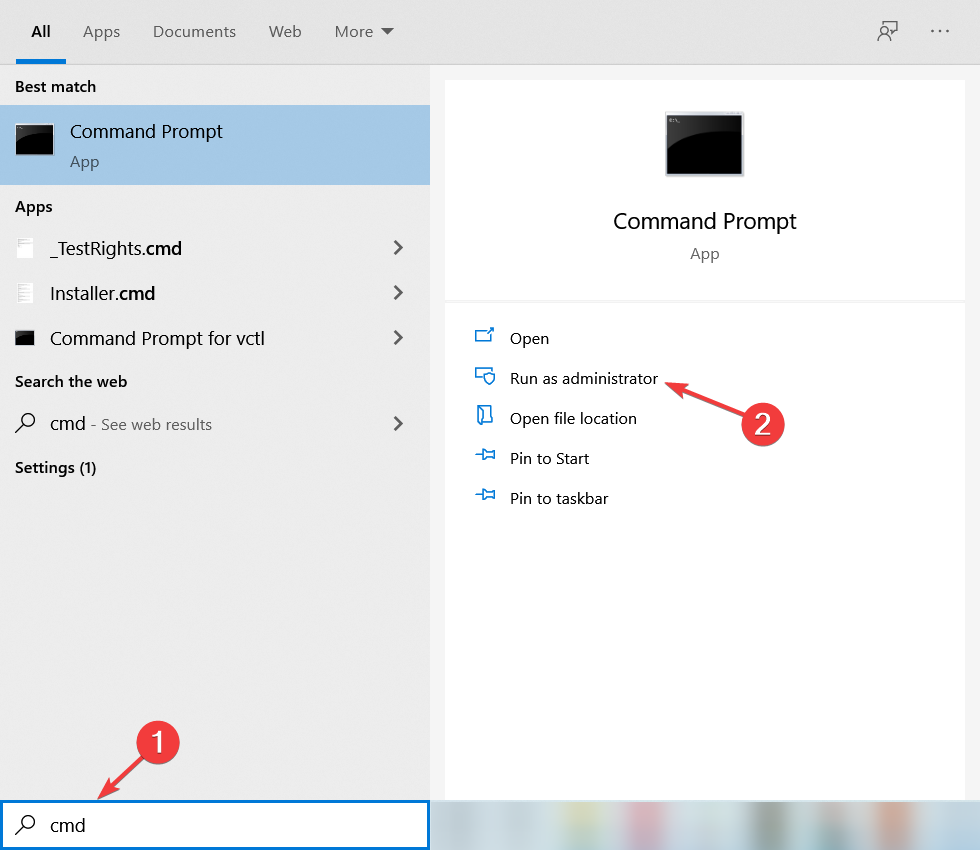
- 이제 다음 명령어를 하나씩 입력하거나 붙여넣고 각 명령어를 실행하려면 Enter를 누릅니다:
`net stop wuauserv
net stop cryptSvc
net stop bits
net stop msiserver
ren C:\Windows\SoftwareDistribution SoftwareDistribution.old
ren C:\Windows\System32\catroot2 catroot2.old
net start wuauserv
net start cryptSvc
net start bits
net start msiserver
pause`오류 0x80080005는 주로 Windows 업데이트 구성 요소와 관련된 문제로 인해 발생합니다. 이를 수정하려면 필요한 구성 요소를 수동으로 재설정해야 합니다.
이 명령어를 실행한 후 모든 필요한 구성 요소가 다시 시작되며, 업데이트를 다시 다운로드할 수 있게 됩니다.
이 모든 명령어를 수동으로 실행하고 싶지 않다면, Windows 업데이트 재설정 스크립트를 작성하여 필요한 구성 요소를 자동으로 재설정하는 데 활용할 수 있습니다.
3. Windows 업데이트 문제 해결사 실행
- Windows 키 + I를 눌러 설정 앱을 엽니다.
- 업데이트 및 보안 섹션으로 이동합니다.
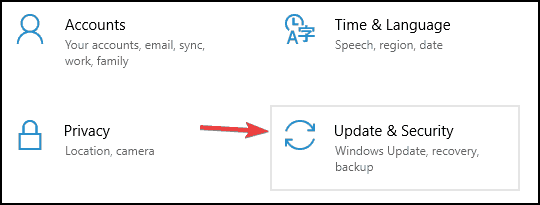
- 이제 왼쪽 메뉴에서 문제 해결을 선택합니다.
- 오른쪽 창에서 Windows 업데이트를 선택하고 문제 해결사 실행을 클릭합니다.
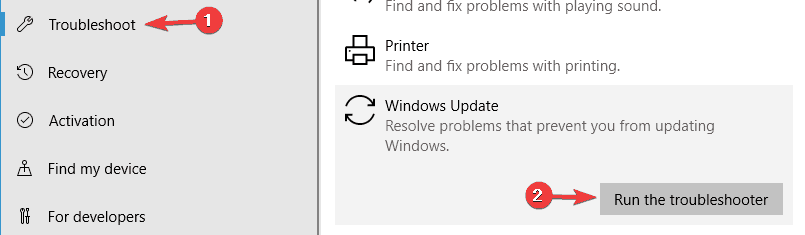
- 화면에 나타나는 지침을 따라 문제 해결사를 완료하세요.
가끔은 사소한 결함이 발생하여 최신 업데이트의 다운로드를 방해할 수 있습니다. 업데이트 오류 0x80080005가 발생하는 경우 Windows 업데이트 문제 해결사를 사용하여 문제를 해결할 수 있습니다.
Windows에는 다양한 문제 해결사가 포함되어 있으며, 이를 사용하여 많은 일반적인 문제를 해결할 수 있습니다. Windows 업데이트 문제 해결사를 사용하려면 위의 단계들을 확인하세요.
설정 앱을 여는 데 어려움이 있다면, 설정 앱이 시작되지 않을 때 대처하는 방법에 대한 유용한 가이드를 제공하고 있습니다.
4. 시스템에서 문제 검색
4.1 SFC 스캔 실행
- 검색창에 command를 입력하고 관리자 권한으로 실행을 클릭하여 명령 프롬프트를 권한 상승 모드로 시작합니다.
-
명령어 창에 다음 줄을 입력하고 Enter를 눌러 확인합니다:
sfc/scannow
- 절차가 완료된 후 업데이트를 다시 시도합니다.
4.2 DISM 스캔 실행
- Windows 키 + X를 누르고 메뉴에서 PowerShell (관리자)를 선택합니다.
-
명령어 창에 다음을 입력하고 Enter를 누르세요:
DISM /Online /Cleanup-Image /RestoreHealth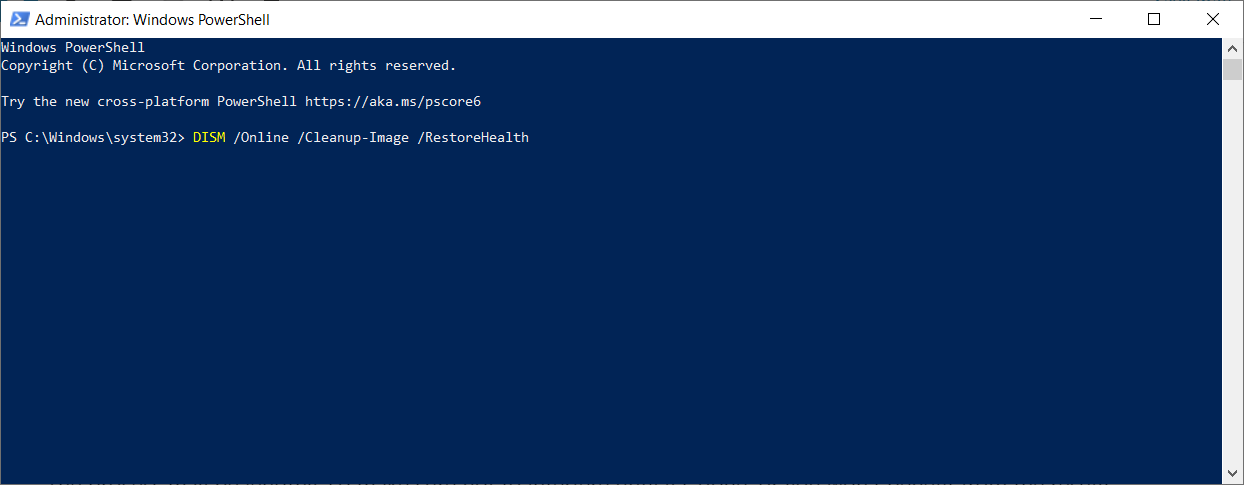
-
물리적 미디어나 가상 드라이브에 Windows 10 ISO가 탑재되어 있는 경우, 다음 대체 명령어를 사용하세요 (Enter를 눌러 실행):
DISM /Online /Cleanup-Image /RestoreHealth /source:WIM:X:SourcesInstall.wim:1 /LimitAccess
- 여기서 X는 Windows 10 ISO가 탑재된 해당 드라이브 문자를 대체합니다.
이 과정은 시간이 오래 걸릴 수 있으므로 진행 중에는 방해하지 마세요. 방해하면 결과를 얻지 못할 수 있습니다.
DISM 스캔이 완료되면 문제가 여전히 존재하는지 확인하세요. 문제가 여전히 존재하는 경우 SFC 스캔을 반복하고 이로써 문제가 해결되는지 확인하세요.
4.3 chkdsk 스캔 실행
- Windows 키 + X를 눌러 PowerShell을 열고, 목록에서 PowerShell (관리자)를 선택합니다.
-
창이 열리면 다음 명령어를 붙여넣고 Enter를 눌러 실행합니다:
chkdsk /f c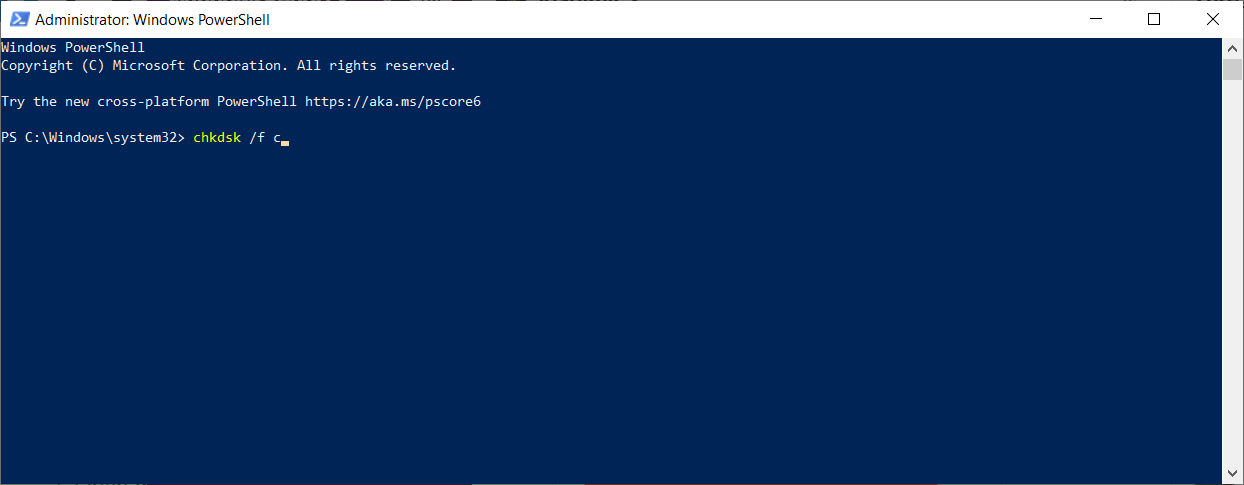
chkdsk 명령어는 드라이브에서 가능한 모든 손상된 파일을 수정하므로, 이 오류 0x80080005를 해결하는 데도 도움을 줄 수 있습니다.
5. 시스템 볼륨 정보 디렉토리의 소유권 가져오기
- Windows 키 + X 조합을 누르고 옵션 목록에서 Windows PowerShell (관리자)를 선택합니다.
-
이제 다음 명령어를 입력하고 Enter를 누릅니다:
**cmd.exe /c takeown /f "C:System Volume Information*" /R /D Y && icacls "C:System Volume Information*" /grant:R SYSTEM:F /T /C /L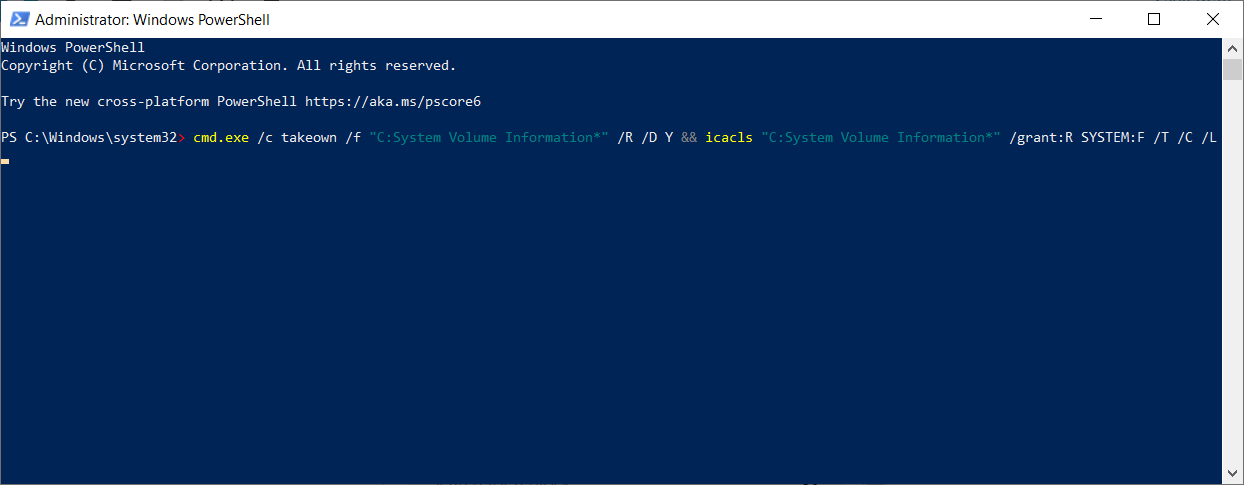
우리 독자 중 일부는 Windows가 시스템 볼륨 정보 디렉토리에 접근하려고 할 때 오류 0x80080005를 경험했습니다.
어떤 이유로 Windows가 이 디렉토리에 접근할 수 없는 것 같습니다. 그러나 시스템 권한을 변경하면 이를 해결할 수 있습니다.
이 명령어를 실행하면 시스템 볼륨 정보 디렉토리에 대한 완전한 접근 권한을 얻고 Windows 업데이트 문제를 해결할 수 있게 됩니다.
Windows 10에서 파일이나 폴더의 소유권을 가져오는 것은 그렇게 복잡하지 않아야 하며, 이런 문제를 해결하는 데 유용할 수 있습니다.
6. 레지스트리 편집기 사용
- Windows 키 + R을 누르고 regedit를 입력합니다. 이제 Enter를 누르거나 확인을 클릭합니다.
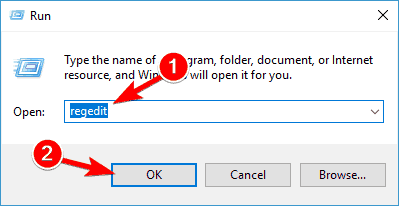
-
왼쪽 창에서 다음 경로로 이동합니다:
Computer\HKEY_LOCAL_MACHINE\SYSTEM\CurrentControlSet\Control**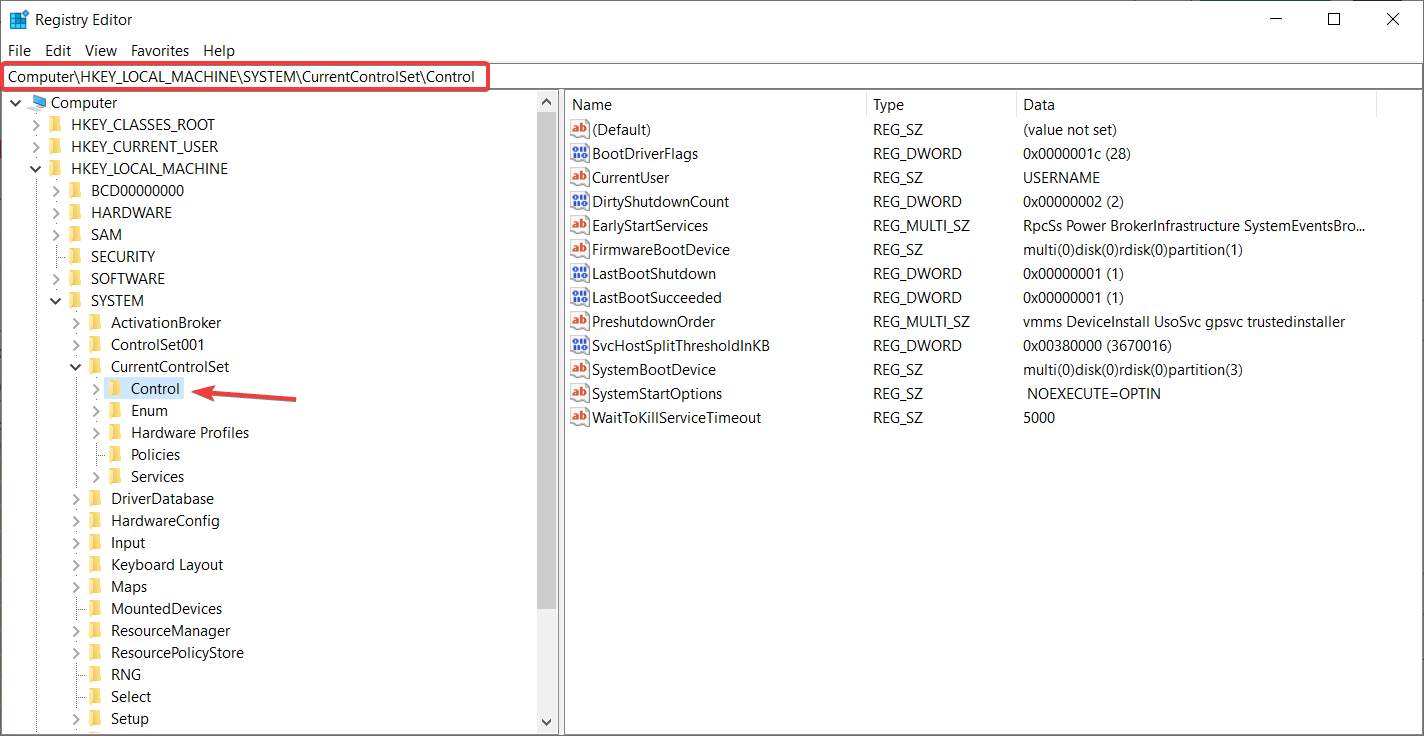
-
오른쪽 창의 빈 공간에서 마우스 오른쪽 버튼을 클릭하고 새로 만들기를 클릭한 다음 DWORD (32비트) 값을 선택하고 RegistrySizeLimit라는 이름을 붙입니다.
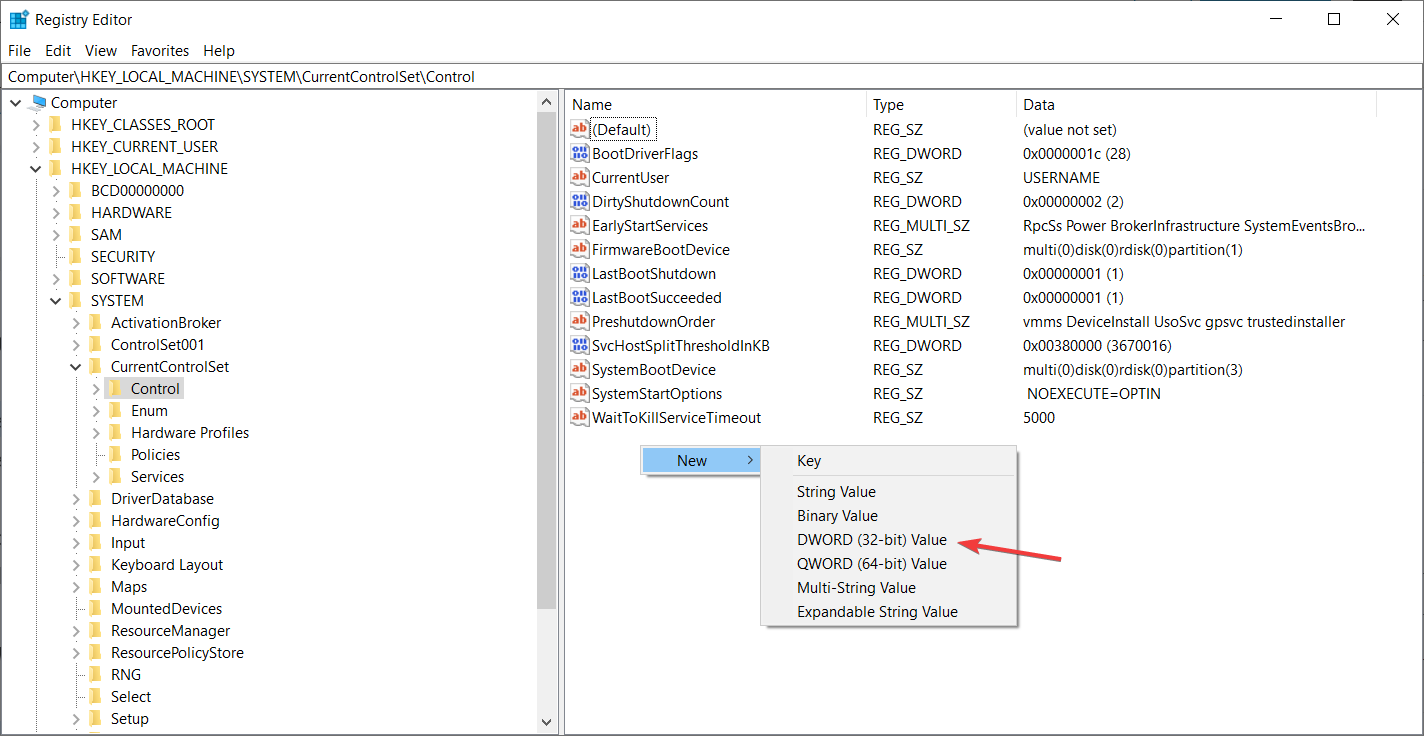
-
새로 생성된 RegistrySizeLimit DWORD를 두 번 클릭하고 값을 4294967295로 설정합니다.
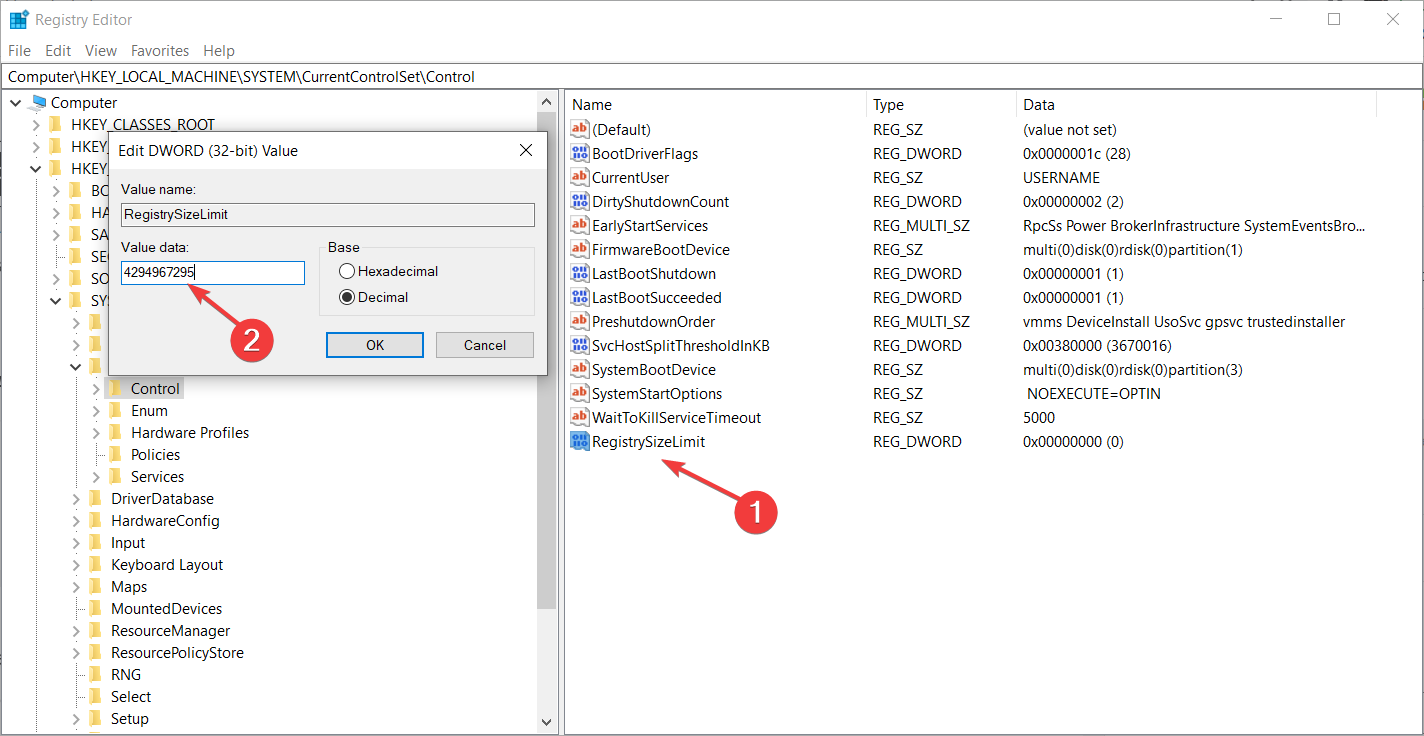
사용자들에 따르면 때때로 업데이트 오류 0x80080005는 레지스트리 문제로 인해 발생할 수 있습니다. 문제를 해결하려면 위 단계에 따라 레지스트리에 값을 추가해야 합니다.
변경 사항을 저장한 후 문제가 여전히 존재하는지 확인하세요. 레지스트리 편집기가 열리지 않을 경우에 대처하는 방법에 대한 유용한 가이드도 제공하고 있으니 참고하세요.
7. Windows 업데이트 서비스 비활성화
- Windows 키 + R을 누르고 services.msc를 입력합니다. Enter를 누르거나 확인을 클릭합니다.
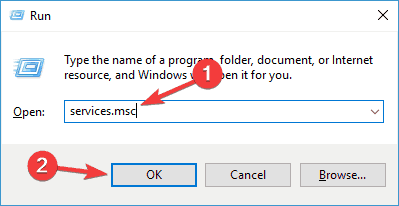
- 서비스 창이 열리면 Windows 업데이트 서비스를 찾아 두 번 클릭하여 속성을 엽니다.
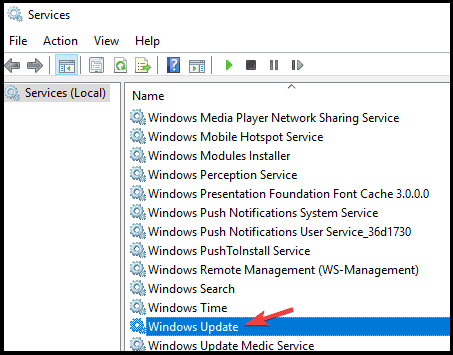
- 이제 시작 유형을 사용 안 함으로 설정하고 적용 및 확인을 클릭하여 변경 사항을 저장합니다.
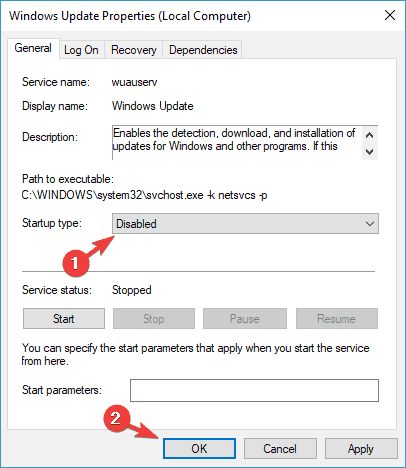
- PC를 재부팅합니다.
- PC가 재부팅되면 다시 서비스 창으로 돌아가 Windows 업데이트 서비스 속성을 열고 시작 유형을 자동으로 설정하고 서비스를 시작합니다.
우리 독자 중 일부는 Windows 업데이트 서비스를 비활성화함으로써 업데이트 오류 0x80080005를 간단히 해결할 수 있었습니다.
8. 미디어 생성 도구로 업그레이드하기
-
미디어 생성 도구를 다운로드합니다.
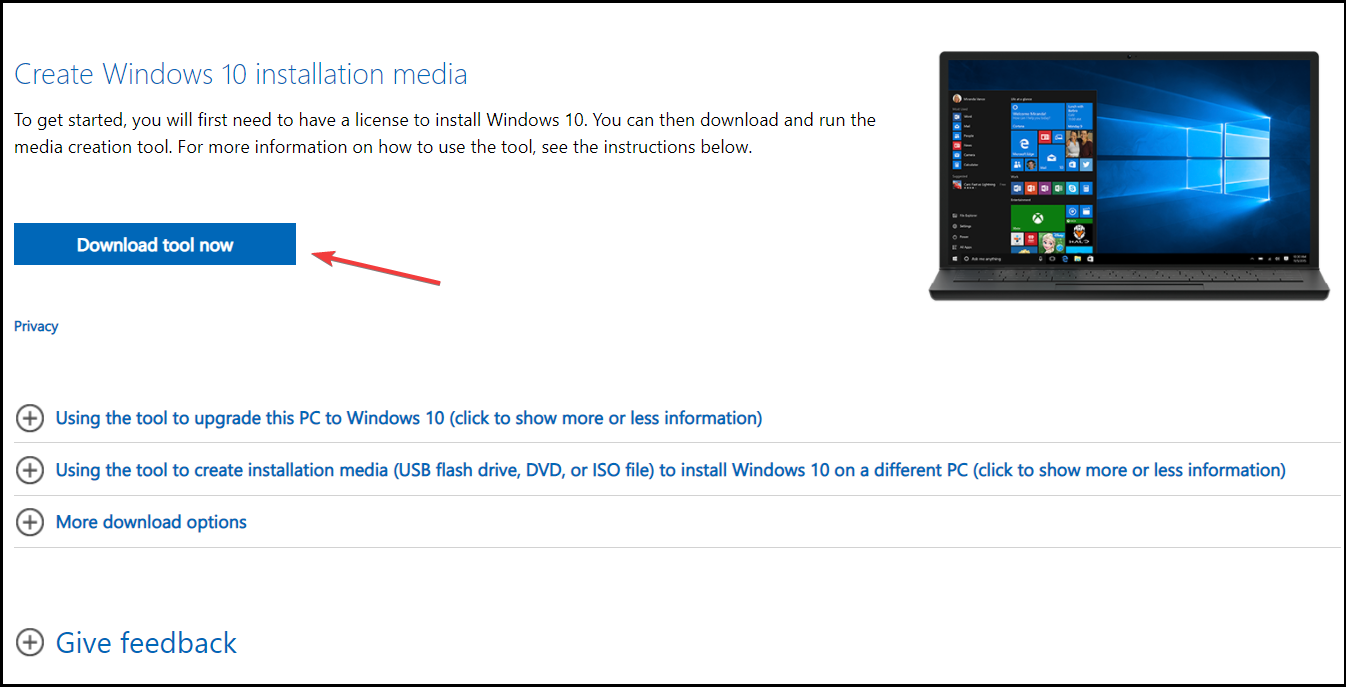
- Windows 10이 다운로드되면 라이선스 계약에 동의합니다.
-
도구를 실행하고 이 PC 지금 업그레이드를 선택합니다.
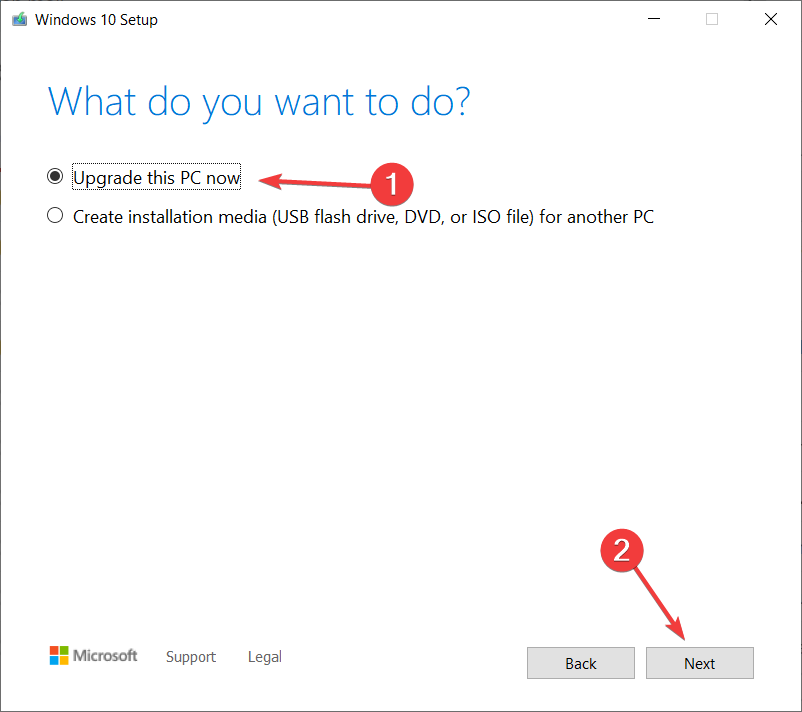
- 업데이트가 필요한 파일을 다운로드하는 동안 기다립니다.
- 설치 준비 완료 화면에 도달할 때까지 지침을 따릅니다.
- 유지할 항목 변경을 클릭하고 개인 파일 및 앱 유지 옵션을 선택합니다.
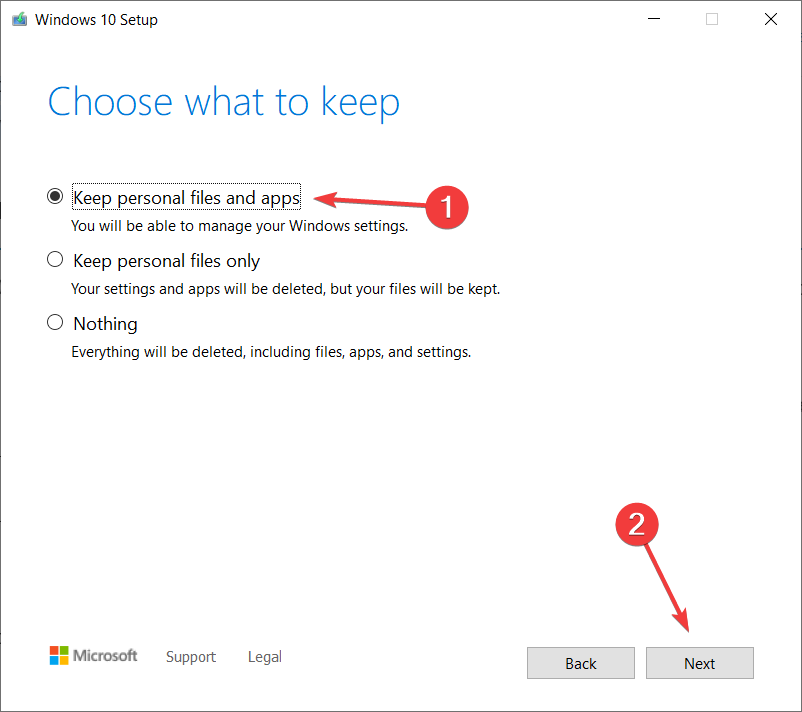
- 이제 다음을 클릭합니다. 설치가 시작됩니다. 화면의 지침에 따라 완료합니다.
운영 체제를 새로 설치하는 것과는 별개로, 미디어 생성 도구를 사용하여 업데이트를 수행할 수도 있습니다.
업데이트 문제를 해결하기 위해 클린 설치를 권장하지만, 이 방법으로 파일, 앱 및 설정을 유지할 수도 있습니다.
설치 과정이 완료되면 최신 버전의 Windows가 설치되고 문제가 해결되어야 합니다.
9. 서드파티 안티바이러스 소프트웨어 비활성화
PC에서 오류 0x80080005 문제가 발생하는 경우, 원인은 서드파티 안티바이러스 소프트웨어일 수 있습니다. 이들은 일부 업데이트 파일이 다운로드되는 것을 방지하거나 삭제 및 손상시킬 수 있습니다.
문제를 해결하려면 특정 안티바이러스 기능을 비활성화하거나 업데이트를 설치하기 전에 안티바이러스를 완전히 비활성화해 보세요.
이는 설치된 안티바이러스 소프트웨어에 따라 다르므로, 경우에 따라 특정 시간 동안 보호를 일시 중지하는 내장 옵션을 사용할 수 있습니다.
우리는 Eset NOD 32를 사용하기 때문에 보호를 필요에 따라 일시 중지하는 옵션을 선택할 수 있습니다.
Eset 안티바이러스 소프트웨어에서 이 옵션을 활성화하려면 다음 단계를 따르세요:
-
작업 표시줄에서 Eset 아이콘을 마우스 오른쪽 버튼으로 클릭하고 보호 일시 중지를 선택합니다.
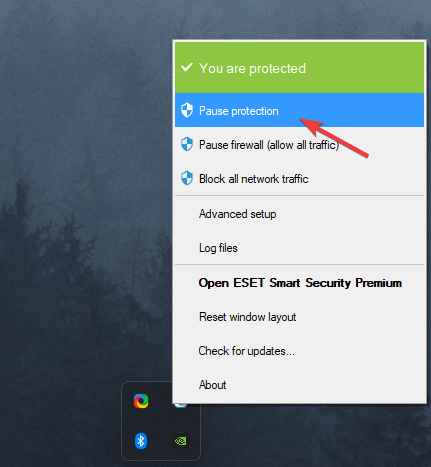
-
드롭다운 메뉴에서 선호하는 옵션을 선택합니다.
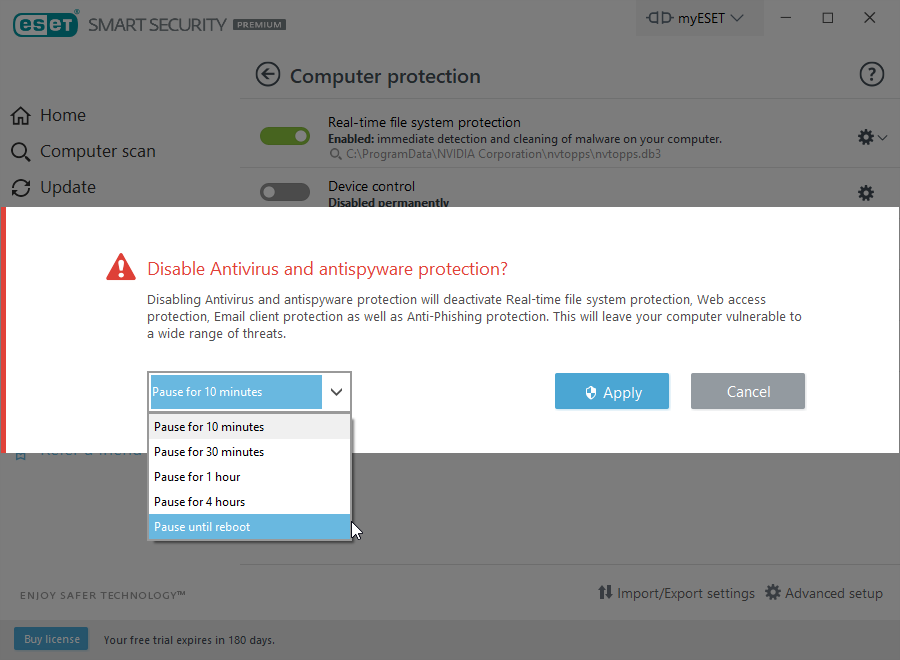
- 적용을 선택합니다.
다른 안티바이러스 소프트웨어를 사용하는 경우, 정확한 단계는 다를 수 있습니다. 경우에 따라 사용 중인 안티바이러스가 보호를 일시 중지하는 옵션을 제공하지 않을 수 있으며, 이 경우 PC에서 제거해야 합니다.
시중에는 훌륭한 안티바이러스 도구가 많이 있으며, 강력한 Eset NOD32를 시도해 보거나 Windows 10에 가장 적합한 안티바이러스 목록을 확인할 수 있습니다. 이 주제에 대해 더 읽기
- Windows 10에서 Windows 업데이트 재설정 스크립트 사용 방법
- Windows 백업 서버 실행 실패 (0x80080005) [수정됨]
- 귀하의 장치에 중요한 보안 및 품질 수정 사항이 누락되었습니다.
오류 0x80080005가 다시 발생하지 않도록 방지하는 방법
오류 코드 0x80080005가 운영 체제를 업데이트하려고 할 때 발생하는 점을 고려할 때, 이를 방지하기 위해 취할 수 있는 몇 가지 예방법이 있습니다.
그러나 Windows 업데이트 오류 및 특히 이 오류를 피하려면 몇 가지 일반적인 단계를 수행해야 합니다.
➡ 시스템을 정기적으로 업데이트하세요
Windows는 정기적으로 업데이트되지만 모든 업데이트가 자동으로 설치되지는 않습니다. 기본적으로 설치되지 않는 드라이버에 대한 선택적 업데이트도 있습니다.
이들을 받으려면 설정으로 이동한 다음 Windows 업데이트를 클릭하고 선택적 업데이트 보기 옵션을 선택해야 합니다. 아래 스크린샷과 같습니다.
 그런 다음 드라이버 업데이트 섹션을 클릭하면 사용 가능한 드라이버가 나타납니다. 설치하고자 하는 드라이버를 선택하고 아래의 다운로드 및 설치 버튼을 누르기만 하면 됩니다. 동일한 효과를 위해 전용 PC 최적화 소프트웨어를 사용할 수도 있습니다.
그런 다음 드라이버 업데이트 섹션을 클릭하면 사용 가능한 드라이버가 나타납니다. 설치하고자 하는 드라이버를 선택하고 아래의 다운로드 및 설치 버튼을 누르기만 하면 됩니다. 동일한 효과를 위해 전용 PC 최적화 소프트웨어를 사용할 수도 있습니다.
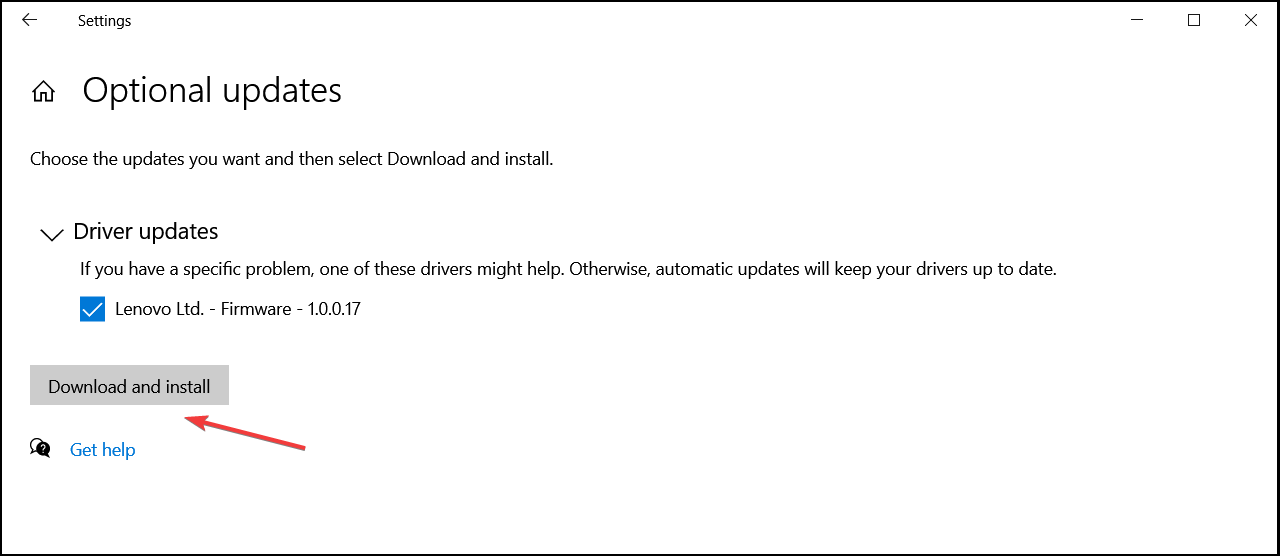
➡ 시스템을 가능한 한 깔끔하게 유지하세요
너무 많은 프로그램을 설치하면 시스템이 복잡해질 수 있으며, 이는 손상된 시스템 파일이 등장하여 업데이트를 방해하는 초대장이 될 수 있습니다.
따라서 필요한 프로그램을 제거하고 설정에서 앱 섹션에 방문하여 오래된 사용하지 않는 앱을 정리하여 시스템을 가능한 한 깨끗하게 유지하세요.
제거할 앱을 선택하고 아래의 제거 버튼을 눌러주기만 하면 됩니다. 아래 스크린샷과 같습니다.
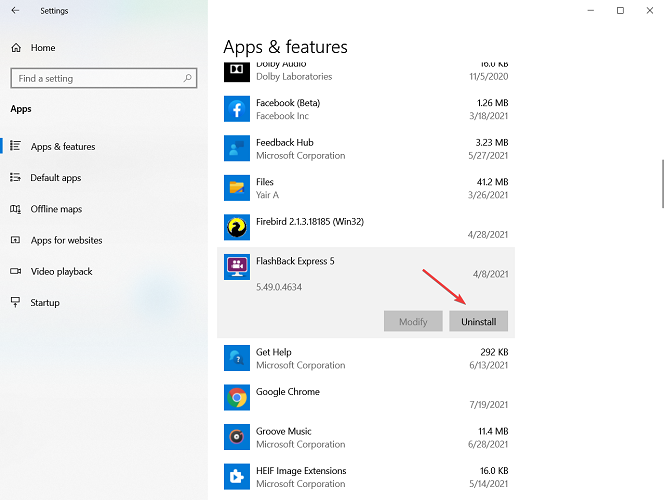 위의 솔루션 중 하나를 사용하여 Windows 10 업데이트 오류 0x80080005를 해결하셨기를 바랍니다.
위의 솔루션 중 하나를 사용하여 Windows 10 업데이트 오류 0x80080005를 해결하셨기를 바랍니다.
하지만 다른 유사한 문제가 발생하면, 일반적인 Windows 업데이트 문제를 해결하는 방법에 관한 기사를 참고하실 수도 있습니다.
시스템 업데이트는 매우 중요하며, 그렇기 때문에 최신 Windows 보안 업데이트를 확인하고 계속 최신 상태를 유지하는 것도 추천합니다.
제시된 솔루션에 대한 대체 솔루션이나 질문이 있다면 아래 댓글 섹션에 자유롭게 말씀해 주세요.













